Privacy, Security, Society - Computer Science for Business Leaders 2016

ובכן, יתכן שלא תדע זאת, אך ברגע שתמחק קובץ כלשהו ממערכת ה- Mac שלך בדרך הרגילה, הקובץ נותר שם, רק שהוא לא יכול להיות עוד לשימוש על ידי ה- Mac שלך. לאחר מכן, כשאתה מוסיף קבצים נוספים ל- Mac שלך, הם 'מחליפים' את השטח שצילם הקבצים הבלתי שמישים שמחקת בעבר.
משמעות הדבר היא שמשתמש מתקדם שעשוי להגיע לידיו של ה- Mac שלך יכול למעשה לשחזר קבצים שמחקת בעבר. אלא אם כן כמובן שתמחק אותם תחילה בצורה מאובטחת.
לשם כך, השימוש בכלי השירות לטרמינל הוא אולי הדרך הטובה ביותר לצאת, מכיוון שהוא מאפשר לך שליטה רבה יותר על מה שאתה עושה.
הערה חשובה: זכור תמיד להשתמש בטרמינל בלבד כשאתה בטוח במה שאתה עושה, מכיוון שטעות פשוטה בעת השימוש בכלי שירות זה עלולה לגרום נזק רציני למחשבי ה- Mac שלך.
אז בואו ללמוד כיצד למחוק בצורה מאובטחת את כל השטח הפנוי הזה בכונן הקשיח של ה- Mac שלכם באמצעות Terminal.
ראשית, הנה פקודת הטרמינל בה אנו משתמשים. פשוט שמור אותו שם לעת עתה, מכיוון שתצטרך לשנות אותו מעט לפני שתמשיך.
diskutil secureErase freespace 1 /dev/disk0s2

הסיבה לכך היא שפקודה זו משתמשת בערכים שונים במקצת עבור כל מקינטוש, לכן לפני שתשתמש בה בטרמינל, תצטרך למצוא תחילה את הערכים המדויקים עבור ה- Mac שלך.
- הערך הראשון שישתנה הוא המספר '1'. למעשה תוכלו לבחור בין '1', '2' ו- '3' כאן. השימוש במספר '1' מוחק את השטח הפנוי של הדיסק שלך באמצעות מעבר בודד אקראי ('מעבר' אחד) פירושו שהמערכת מחליפה את הקבצים שנמחקו פעם אחת. המספר '2' משתמש במחיקה מאובטחת של 7 מעבר ומספר '3' משתמש באלגוריתם מיוחד כדי לבצע מחיקה מאובטחת של 35 מעבר.
ברור שככל שהמספר שתבחר גבוה יותר יימשך התהליך. בדרך כלל השימוש במספרים '1' או '2' אמור להספיק לביצוע מחיקה בטוחה.
- כעת, הערך השני שעליך לדעת הוא מספר הזיהוי של הדיסק בו ברצונך לבצע את התהליך. לשם כך, פתח את המסוף והעתק והדבק פקודה זו:
diskutil list

פעולה זו תציג רשימה של כל הכוננים הקשיחים של ה- Mac. מה שאתה צריך להעתיק הוא מספר המזהה שלצד הדיסק שנבחר. במקרה שלי, אני רוצה למחוק בבטחה את השטח הפנוי בדיסק עם 120.5 ג'יגה-בייט, כך שמספר הזיהוי שלו יהיה 'disk0s2'.
בעזרת מידע זה, כעת תוכל להשתמש בפקודה הראשונה מלמעלה:
diskutil secureErase freespace 1 /dev/disk0s2
רק הקפד לשמור את המספר '1' או לשנות אותו ל'2 'או' 3 ', תלוי כמה בטוח אתה רוצה שתהליך המחיקה יהיה. כמו כן, שנה את 'disk0s2' למספר המזהה של הכונן הקשיח שלך. כשתהיה מוכן, לחץ על Enter / Return.


לאחר מכן, פשוט נשען והתבונן בטרמינל עושה את הקסם שלו מוחק בבטחה את כל שטח הכונן הקשיח שלך.
בזמנים הבאים, בחירת האפשרות הטובה ביותר לאחסון מחשב נדרש רק בחירת הכונן הקשיח בעל קיבולת הגבוהה ביותר יכול להרשות לעצמו. אם רק החיים היו כל כך פשוטים! העלייה האחרונה של כונני מצב מוצק וכוננים היברידיים (המשלבים כוננים קשיחים רגילים עם זיכרון מצב מוצק) שינו באופן משמעותי את שטח האחסון, ויצרו שפע של אפשרויות מבלבלות עבור הצרכן היומיומי. סוג כונן עבור צורך מסוים יכול להיות מבולבל, אבל הפחד לא: אנחנו כאן כדי לעזור. להלן, אנו מסבירים את היתרונות והחסרונות הבסיסיים עבור כל אחת האפשרויות הפופולריות ביו

כוננים קשיחים
DBAN מאפשר לך לנגב באופן מאובטח את הכונן הקשיח שלך

DBAN מאפשר לך למחוק את המחשב בכונן הקשיח. למד כיצד להשתמש ב- DBAN או ב- Darik`s Boot & Nuke & אתחול המחשב שלך מהתמונה.
אם יש לך שטח דיסק במחשב Windows, מחק קבצי זבל, חינם & להגדיל את שטח הדיסק הקשיח - -. למד כיצד לשחזר שטח דיסק אבוד.
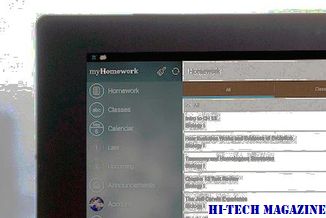
אלה הם ימים של דיסקים קשיחים גדולים, ולעתים רחוקות אנחנו נתקלים במקרה כי מישהו אוזל שטח דיסק. עם זאת, אם אתה חושב שאתה אוזל שטח דיסק במחשב Windows שלך, אתה צריך לפנות & להגדיל את שטח הדיסק הקשיח, לפני שהמערכת שלך מתחיל מול בעיות או מתחיל לקבל את ההודעות שטח דיסק נמוך, ייתכן שיהיה עליך לשקול אפשרויות לפנות שטח דיסק במהירות. הנה כמה צעדים שתוכל לנקוט כדי לשחזר את שטח הדיסק שאבד ב- Windows.







